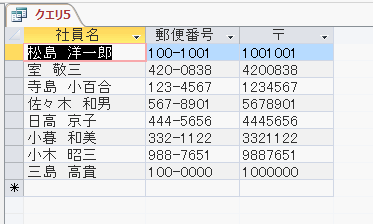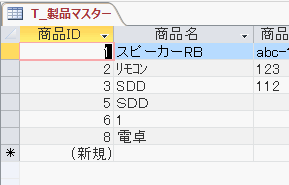Access2013でPMT関数を使い、ローンの月々の返済額を計算します。
Pmt(利率 , 支払い回数の合計 , 一括支払いした場合の合計金額 , 最後の支払いを行った後に残る現金の収支(省略可) , 期末に支払う場合は0、各期の期首に支払う場合は1(省略可))下の「年利」「支払い回数」「金額」からできているテーブルを使います。
上のテーブルからクエリを作成し、PMT関数を入力します。
月支払額:Pmt([年利]/100/12,[支払回数],[金額]*-1)
ローンの月々の返済額が計算できました。
Round関数で小数点以下を四捨五入します。
月支払額:Round(Pmt([年利]/100/12,[支払回数],[金額]*-1),0)
四捨五入 ROUND関数
INT関数を使い小数点以下を四捨五入する
INT関数を使い小数点以下を切り捨てる
小数点以下を揃える





![[倉庫番号]から倉庫名を表示する](https://blogger.googleusercontent.com/img/b/R29vZ2xl/AVvXsEiJ6Fva38MQCmfKc_MvwZOw_uU_OVzXRyhY5Bj6ZAO1mNORWnkfr0whUOkn8EkSRIwSGMv5kKG3cBiTIQSfybXdO0yLAFq20AnPlWNoiZvx0pc8diuv9cP0j0LMbt6W6EVQGYdEmxhd_OQ/s1600/image332-1.gif)



















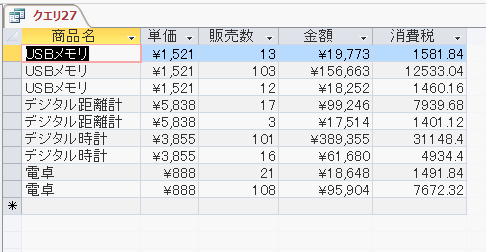
![消費税: INT([金額]*0.08)に変更する](https://blogger.googleusercontent.com/img/b/R29vZ2xl/AVvXsEgcCAftG44YkcavGyor0kOgLeKC-UpIUvHBgJ8_Ngb3HfnH6t81bMuNwEsH18j2uuYmLvWTjLhSvpHeV89A4GYcAjNstpFyoRY_9vXpDH4i_CEH29G6hHDsc3_Rj-Ertq3Rocd-OsHa1J0/s1600/image327-3.gif)